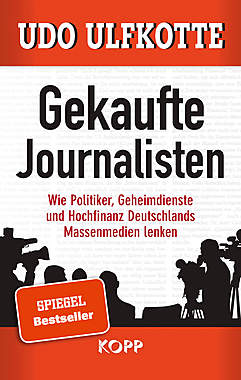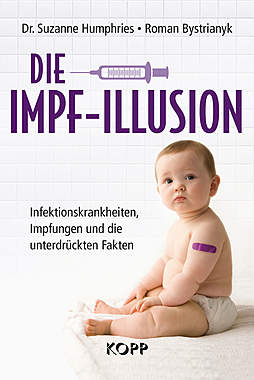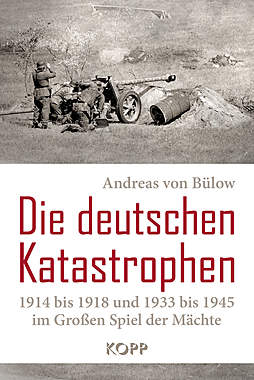-->Hallo, @Toby,
Deine Aufgabe läßt sich auf verschiedenen Wegen in EXCEL lösen, und @NaturalBornKieler hat Dir einen Weg gezeigt:
<ul> ~ Einsatz der FINDEN(Suchtext; Bereich; )-Funktion wenn Groß-/Kleinschreibung bachtet werden soll, SUCHEN(Suchtext; Bereich; )-Funktion wenn Groß-/Kleinschreibung nicht von Bedeutung ist.
~ Einsatz des Autofilters, eine Funktionpunkt, der unter Daten::Filter...::Autofilter aufrufen wird (flexibelste Möglichkeit, da hiermit z.B. auch die Summe der 10 Autos mit dem geringsten Verbrauch ermittelt werden kann).
~ VBA-Programm</ul>
Da ich Deinen Datensatz nur nach Deinem Beispiel einschätzen kann, nehme ich den Gedanken von @NaturalBornKieler auf, der so gestaltet werden kann, dass doch keine Hilfspalte erforderlich wird:
Tabelle1<br /><br /><table border="1" cellspacing="0" cellpadding="0" style="font-family:Arial,Arial; font-size:10pt; background-color:#ffffff; padding-left:2pt; padding-right:2pt;"> <colgroup><col style="font-weight:bold; width:30px;" /><col style="width:149px;" /><col style="width:80px;" /><col style="width:80px;" /><col style="width:80px;" /></colgroup><tr style="background-color:#cacaca; text-align:center; font-weight:bold; font-size:8pt;"><td >¬†</td><td >A</td><td >B</td><td >C</td><td >D</td></tr><tr style="height:17px ;" ><td style="font-size:8pt; background-color:#cacaca; text-align:center;" >1</td><td >Benennung</td><td >Verbrauch</td><td >¬†</td><td >¬†</td></tr><tr style="height:17px ;" ><td style="font-size:8pt; background-color:#cacaca; text-align:center;" >2</td><td >Auto Rot</td><td style="text-align:right;">8</td><td style="text-align:right;">Auto</td><td style="text-align:right;">41,5</td></tr><tr style="height:17px ;" ><td style="font-size:8pt; background-color:#cacaca; text-align:center;" >3</td><td >Auto Gr√ľn</td><td style="text-align:right;">7,5</td><td style="text-align:right;">rad</td><td style="text-align:right;">12,5</td></tr><tr style="height:17px ;" ><td style="font-size:8pt; background-color:#cacaca; text-align:center;" >4</td><td >Auto Blau</td><td style="text-align:right;">9</td><td style="text-align:right;">rot</td><td style="text-align:right;">12</td></tr><tr style="height:17px ;" ><td style="font-size:8pt; background-color:#cacaca; text-align:center;" >5</td><td >gro√ües Auto</td><td style="text-align:right;">17</td><td >¬†</td><td >¬†</td></tr><tr style="height:17px ;" ><td style="font-size:8pt; background-color:#cacaca; text-align:center;" >6</td><td >Motorrad Rot</td><td style="text-align:right;">4</td><td >¬†</td><td >¬†</td></tr><tr style="height:17px ;" ><td style="font-size:8pt; background-color:#cacaca; text-align:center;" >7</td><td >kleines Fahrrad</td><td style="text-align:right;">3,5</td><td >¬†</td><td >¬†</td></tr><tr style="height:17px ;" ><td style="font-size:8pt; background-color:#cacaca; text-align:center;" >8</td><td >gro√ües blaues Motorrad</td><td style="text-align:right;">5</td><td >¬†</td><td >¬†</td></tr></table><br /><table style="font-family:Arial; font-size:10pt; border-style: groove ;border-color:#00ff00;background-color:#fffcf9; color:#000000;"><tr><td >Formeln der Tabelle</td></tr><tr><td ><table border ="1" cellspacing="0" cellpadding="2" style="font-family:Arial; font-size:9pt;"><tr style="background-color:#cacaca; font-size:10pt;"><td >Zelle</td><td >Formel</td></tr><tr><td >D2</td><td >{=SUMMENPRODUKT(WENN<span style=' color:008000; '>(ISTZAHL<span style=' color:#0000ff; '>(FINDEN<span style=' color:#ff0000; '>(C$2;A$2:A$8)</span>)</span>;1;0)</span>;B$2:B$8)}</td></tr><tr><td >D3</td><td >{=SUMMENPRODUKT(WENN<span style=' color:008000; '>(ISTZAHL<span style=' color:#0000ff; '>(FINDEN<span style=' color:#ff0000; '>(C3;A$2:A$8)</span>)</span>;1;0)</span>;B$2:B$8)}</td></tr><tr><td >D4</td><td >{=SUMMENPRODUKT(WENN<span style=' color:008000; '>(ISTZAHL<span style=' color:#0000ff; '>(SUCHEN<span style=' color:#ff0000; '>(C4;A$2:A$8)</span>)</span>;1;0)</span>;B$2:B$8)}</td></tr></table></td></tr><tr><td ><span style=' font-family:Arial,Arial; font-size:9pt; font-weight:bold;'>Enth√§lt Matrixformel:</span><span style=' font-family:Arial,Arial; font-size:9pt;'><br />Umrandende </span><span style=' font-family:Arial,Arial; font-size:9pt; font-weight:bold;'>{ }</span><span style=' font-family:Arial,Arial; font-size:9pt;'> nicht miteingeben,<br />sondern Formel mit STRG+SHIFT+RETURN abschlie√üen!</span></td></tr><tr><td >Matrix verstehen</td></tr></table> <br /><br /><span style="font-family:Arial; font-size:9pt; font-weight:bold;background-color:#ffffff; color:#000000;">Excel Tabellen im Web darstellen >> </span><a style ="font-family:Arial; font-size:9pt; color:#fcf507; background-color:#800040; font-weight:bold;" href="http://www.excel-jeanie-html.de" target="_blank"> Excel Jeanie HTML 4 </a>
Hier wurden nur aus Vorstellungsgr√ľnden die Funktionen FINDEN(...) und SUCHEN(....) eingesetzt. Es ist nat√ľrlich auch M√∂glich, nur mit C2 und D2 zu arbeiten, wobei man in C2 den Suchtext eintr√§gt. Auch w√§ren Festtexte als Eingabe in die Formel der Zelle D2 m√∂glich.
Besonders ist hier der Hinweis zu beachten, wie Formeln abzuschliesen sind, in denen die Elemente als Matrix zusammengef√ľgt werden. Bei dieser L√∂sung wird die Funktionalit√§t genutzt, dass die FINDEN/SUCHEN-Funktionen die Startpostion eines Suchstextes in der Zeichenkette zur√ľckgibt, wenn der Suchtext in dieser enthalten ist. Diese Aussage wird mit einer Eins bewertet. Wird der Textteil nicht gefunden, liefern die Funktionen eine Fehlerwert, #WERT, der in eine Null umgewandelt wird. So werden die Elemente eines Vektors aus Einsen und Nullen aufgebaut, der mit dem Vektor der Spalte B zum Summenprodukt, SUM(a[i]*b[i]), vebunden wird.
Sofern Du weitere Angaben zur Umsetzung der Formeln ben√∂tigst oder aber auch zu den anderen Punkten die L√∂sungswege beschrieben haben m√∂chtest, dann w√§re es vorteilhaft, eine Beispielarbeitsmappe anzulegen, die Deinem gew√ľnschtem Aufbau nahe kommt.
Gruß,
Uwe |
 Thread-Ansicht
Thread-Ansicht